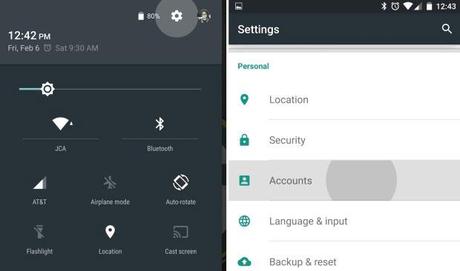L'aggiunta di un secondo account Gmail di Google sul vostro smartphone o tablet Android è qualcosa che probabilmente può capitare per motivi personali o per affari. L'intero processo è estremamente facile e ve lo spiegheremo in questa guida
L'aggiunta di un secondo account Gmail di Google sul vostro smartphone o tablet Android è qualcosa che probabilmente può capitare per motivi personali o per affari. L'intero processo è estremamente facile e ve lo spiegheremo in questa guida
La prima volta che ricevete un nuovo dispositivo Android, durante il processo di installazione iniziale, Google vi richiederà di accedere al vostro account. Abbiamo riscontrato che ultimamente sempre più utenti chiedono di aggiungere un secondo account Gmail (Google) sul proprio dispositivo Android, ma non tutti gli utenti conoscono il procedimento da seguire.
Se si desidera aggiungere un secondo Account Gmail sul proprio dispositivo Android, vi facciamo vedere come si fa e come deselezionare su questo nuovo account tutte le opzioni di "sincronizzazione" e attivare solo quelle che vi servono.
L'intero processo per completare la sincronizzazione dei messaggi di posta elettronica, contatti, foto, dati e app dura poco, ma potete scegliere di sincronizzare solo quello che vi fa piacere.
Questa guida è per un dispositivo con Android 5.0 Lollipop, ma i passaggi e le impostazioni sono essenzialmente le stesse sulla maggior parte dei dispositivi Android, così come anche su Android 4.4 KitKat.
Istruzione
- Inizierete abbassando la barra di notifica e cliccando l'icona Impostazioni a forma di ingranaggio, in alto del vostro menu delle Impostazioni. Aprite il drawer delle app e trovate l'icona Impostazioni. Una volta che siete nelle Impostazioni scorrete fino alla voce "Account" e selezionatela.
-
Nella sezione Account vedrete tutti gli account collegati al vostro smartphone o tablet. Qui ci sono gli account di Gmail, Facebook, Twitter, Dropbox, e molti altri account che gli utenti hanno sui loro dispositivi. La maggior parte dei nuovi utenti pensano di cliccare su "Google" nella pagina Account per aggiungere un altro account Google, invece questo vi porta semplicemente al vostro Account di Gmail corrente che avete attualmente sul dispositivo.
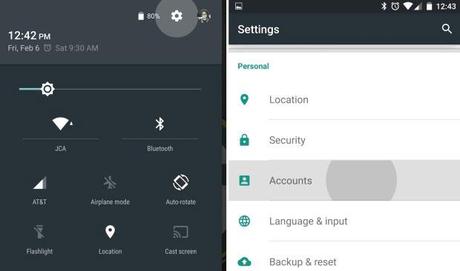
- Nella parte inferiore del menu delle Impostazioni Account è presente un'area "Aggiungi account" ed è presente anche un segno "+". Cliccate su questo segno per iniziare la procedura. Dopo aver toccato il pulsante Aggiungi account, ora dovete scegliere Google per aggiungere un nuovo account Gmail di Google. Vedere l'immagine qui sotto.
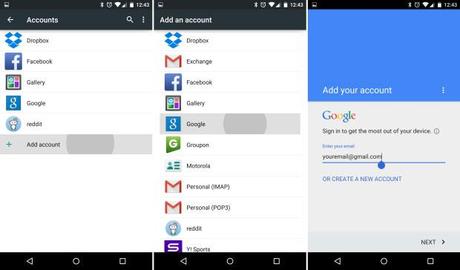
- Ora siete nella zona corretta per aggiungere un secondo account Gmail sul vostro smartphone o tablet Android. Basta inserire le informazioni di accesso all'account Google e il gioco è fatto.
- Tuttavia, se questo secondo Account è per i giochi dei bambini o per uso aziendale, probabilmente non desiderate sincronizzare tutti i dati sul vostro dispositivo. Tornate in Impostazioni> Account> e cliccate su Google (non il pulsante aggiungi nuovo account) e qui vedrete entrambi gli account sul vostro dispositivo. Da qui dovete selezionare o deselezionare tutto ciò che volete o non volete sincronizzare con il vostro dispositivo. Questo può comprendere e-mail, contatti, calendario, giochi, foto, musica e altro ancora.
- Se invece desiderate sincronizzare soltanto i contatti, deselezionate tutto e lasciate attivati soltanto i contatti ed il gioco è fatto.
Assicuratevi dalla vostra applicazione Telefono che siano attivati i contatti di entrambi gli account e dovrebbe essere tutto a posto.